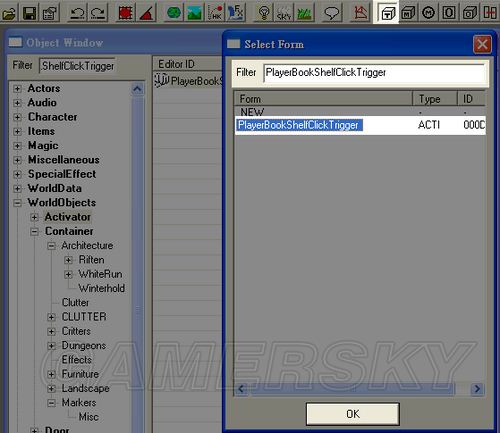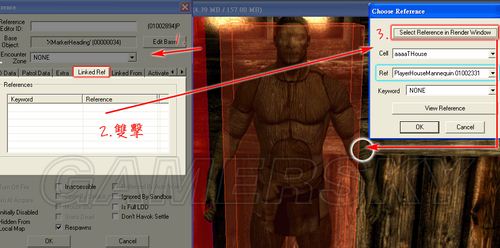來源:3DM
作者:heyooo
如何創建一個武器架(Weapon Rack)
0. 請先載入你要編輯的內部單元或世界單元,並將Makers調整為可見(快捷鍵M)。
這個教程簡單,但是這第一篇將灌輸你一些概念,因此會寫的比較繁瑣一些。
1. 在物件視窗(Objcst window)中圖中的位置搜尋“WeaponRack*playerhouse”,要從all搜尋也可。 搜尋的時候鍵入米字號代表,
你找到的東西會同時包含WeaponRack跟playerhouse字串。
這裡就解釋下找到的東西為何物,未來將方便你去選擇:
WeaponRackCOA為掛壁式的武器架,分為左、右、中,可以放上盾並插上兩把武器。
WeaponRackPlaque 也是掛壁式的武器架,只能放上一把武器。
WeaponRackMid 為立地式武器架,最常見。
WeaponRackDisplay 是武器展示櫃,在第二目錄才會提到。
WeaponRackDaggerDisplay是匕首展示櫃,在第二目錄才會提到
找到的東西中,都是兩兩成對,後綴帶有“ACTIVATOR”為觸發裝置,
另一個則為可視物件。 Display的另一個為位置標記,非可視物件。
2. 以WeaponRackMid為例,拖曳“WeaponRackMidPlayerHouse”進入渲染窗口,為方便後續動作,請先調整好位置,
接著也把“WeaponRackMidACTIVATORPlayerHouse” 拖曳進去,但是“WeaponRackMidACTIVATORPlayerHouse”先不要急著調整位置。
※你會發現這個立地式武器架少了邊框,它的邊框在Static表單內,叫做WeaponRackEndCap。 自己做佈置吧。
3-1. 雙擊渲染窗口中的“WeaponRackMidACTIVATORPlayerHouse”(橘色方塊) 或是右鍵→Edit (從單元列表中選取也可以)。
選擇“Linked Ref”,雙擊下面空白的表單,接著點下“Select Reference inRender Window”你會看到鼠標變成紅色的十字準心,
移到“WeaponRackMidPlayerHouse”(武器架)上雙擊(準心會變白色表示當前選取物件是可允許的),然後把Keyword設置為“WRackTrigger”
按下OK →OK
3-2. 雙擊渲染窗口中的“WeaponRackMidPlayerHouse”(武器架)。
同樣選擇“Linked Ref”,雙擊下面空白的表單,
在跳出的視窗中點下“Select Reference in Render Window”,
移到“WeaponRackMidACTIVATORPlayerHouse”(橘色方塊)上雙擊,然後把Keyword設置為“WRackActivator”
按下OK →OK
※ 這裡3-1跟3-2,你要先做哪個都可以,可是切記,
Keyword的設置絕對要正確:
橘色方塊指向武器架時:WRackTrigger
武器架指向橘色方塊時:WrackActivator
3-3. 設置完畢後你可以看到這兩個物件底下有線把彼此串連起來。
※為了方面觀看我把地板隱藏了,隱藏物件的方法是點選物件後,
按下[1],第一下為半透明、第二下為全透明、第三下恢復,在隱藏狀態中的物件是無法被選中的。
4. 最後這兩個物件必須重疊,把兩者的編輯視窗都打開,
讓他們X,Y,Z軸座標都相同,角度也相同。 或是你要用對齊角度/網格來拖曳對齊也成。
大功告成。
你的最終成品看起來必須像這樣(圖中武器架我放反了…)
5. 額外步驟:
假如你想讓它原本就插著一個武器,玩家必須拿走之後才可以放自己的武器,具體如下:
在物件視窗(Objcst window)中→Items→Weapon內隨便找把武器拖曳至渲染窗口中。
雙擊“WeaponRackMidACTIVATORPlayerHouse”(橘色方塊)→ Linked Ref→雙擊下面表單→點下“Select Reference inRender Window”
然後移至渲染窗口中的武器雙擊,Keyword不用選。
最後按下OK >OK。
也會有一條線跟橘色方塊互相連結
※此效果無法在CK中顯現,必須進入遊戲中才可以看到武器好好的放在架上。
說明:掛壁式武器架的創建方法也是這樣,只是把這兩樣物件換成了
“WeaponRackPlaque”+“WeaponRackPlaqueACTIVATORPlayerHouse”
或者是
“WeaponRackCOALeft (+Mid+Right)ACTIVATORPlayerHouse”+ “WeaponRackCOALeft(+Mid+Right) PlayerHouse”
另外如果你是使用可同時掛盾+2武器的“WeaponRackCOA”
它們(共6個)的座標全部都設置一樣就可以了,它是一個完整的模型拆成3片的。
如何創建武器展示櫃
1. 在物件視窗(Objcst window)中圖中的位置搜尋“Display”。
你會看到有5樣物品,其中“DisplayCaseLgAngled01”以及“DisplayCaseSmAngled01”才是我們主要要用的。
※“DisplayCaseLgAngled01”是可以放大型武器的展示櫃。
“DisplayCaseSmAngled01”是只能放匕首的展示櫃,就像馬卡斯城玩家房屋裡的那兩個一樣。
我這邊以“DisplayCaseLgAngled01”做例子。
把“DisplayCaseLgAngled01”拖曳至渲染視窗並調整好位置。
2. 接著在物件視窗(Objcst window)中圖中的位置搜尋“Display*playerhouse”。
因為我們方才選用的是“DisplayCaseLgAngled01”,是大的,
所以,我們這邊要用“WeaponRackDisplayPlayerHouse”跟“WeaponRackDisplayACTIVATORPlayerHouse”。
同樣把他們兩個拖曳至渲染視窗,但是不要急著調整位置。
※如果你在步驟1時選用的是匕首展示箱,那麼在這邊就選另外2個。
3-1. 雙擊渲染窗口中的“WeaponRackDisplayPlayerHouse”(藍色)。 同樣選擇“Linked Ref”,
雙擊下面空白的表單,在跳出的視窗中點下“Select Reference in Render Window”,
移到“WeaponRackDisplayACTIVATORPlayerHouse”(橘色)上雙擊,然後把Keyword設置為“WRackActivator”。
3-2. 雙擊渲染窗口中的“WeaponRackDisplayACTIVATORPlayerHouse”(橘色)。
同樣選擇“Linked Ref”,雙擊下面空白的表單,在跳出的視窗中點下“Select Reference in Render Window”,
移到“WeaponRackDisplayPlayerHouse”(藍色)上雙擊,然後把Keyword設置為“WRackTrigger”。
※ 這裡3-1跟3-2,你要先做哪個都可以,可是切記,
Keyword的設置絕對要正確:
藍色標誌指向橘色標誌時:WrackActivator
橘色標誌指向藍色標誌時:WRackTrigger
4. 最後這三個物件必須重疊,把三者的編輯視窗都打開,
讓他們X,Y,Z軸座標都相同,角度也相同。 或是你要用對齊角度/網格來拖曳對齊也成。
你的最終成品看起來必須像這樣
如何創建書架
書架不同於前面兩種,看似簡單,但是它包含很多物件:一個你要放書的地方、
放書的隱藏容器、書本顯示的標誌、觸發器、用於激活書架的隱藏碰撞還有一個防止書本被拉出書架的簡單碰撞。
有個要訣要記好:不要太擠,書與書不要太擠、書與架子不要太擠、防止書本被拉出書架的碰撞,也不要跟書太過靠近。 這個影響著成敗。
1. 首先我們要做的事情是找個你要拿來放書的地方,它可以是個架子、是個桌子、甚至是個桶子也可以,可是為了讓它正常點,我們還是用書架,
在物件視窗(Objcst window)中圖中的位置搜尋“Shelf”,隨便選個你看著爽的拖曳進渲染窗口。 並調整好位置。
※給個小提示,如果你想要你的書架有一點點的傾斜角度,
最好是到最後的步驟完成後再跟其他組件統一選取後直接用鼠標拖曳調整。 在現階段最好是給讓他Z軸角度0或者90或者180、270。
另外附上各式架子的字串:
普通:CommonShelf
高級(上圖中):UpperShelf
諾德:NobleShelf
獸人:OrcShelf
矮人:DweShelf
上古諾德:RuinsShelf
2-1. 定義書將在哪邊出現。 到下圖位置中找到“DefaultBookShelfBookMarker”,
並拖曳至渲染窗口。
2-2. 你會看到一個橘色的書本標誌,這個標誌表示你擺放的書會出現在哪邊,放在你希望的位置。 然後你希望該層能放幾本書,就放幾本進去,
每個區塊最多18本,CK內預設一個內部單元最多4個區塊共72本,但是有方法可突破。
在渲染窗口點選書本標誌,按下“Ctrl+D”複製一本,
按住X或者Y並拖曳鼠標左鍵,讓它順著X軸或Y軸移動,
這裡註意了:兩本書之間不宜太擠或者太寬,我測試過最適當的距離為6座標單位,
書本底部跟架子的距離也不能太擠,你可以按F讓他自然貼齊後再調高他的Z軸1座標單位。 書本距離架子的側邊、背邊也同理,不要太擠。
弄好了應該如下圖(你也可以疊著橫著躺著隨便你,自行測試):
※我以三本為例子,記住啦,一個區塊最多18本,至於什麼是一個區塊,下面會解釋。
3-1. 在下圖位置找到“PlayerBookShelfContainer”,並拖曳進去渲染窗口,
這裡先不要去管他的位置,以方便點到為優先。 它是一個橘色的長方形物體。
※這個東西是裝書本的箱子,簡單來說呢,其實書本是裝在這裡面的,只是書本會顯示在你後續所設定的區域內而已。
這個箱子遊戲內是不可見的,但是可以激活到,因此到最後的步驟時必須把此長方形物體藏在玩家點不到的地方。 再說一次,現在先不要管它的位置。
3-2. 雙擊渲染窗口中的“PlayerBookShelfContainer”(橘色長方形)。 選擇“Linked Ref”,
雙擊下面空白的表單,點下“Select Reference in Render Window”,
移到“DefaultBookShelfBookMarker”(橘色書本標記)上雙擊,然後把Keyword設置為“BookShelfBook01”。
按下OK後,重複這個動作但是這次選取第二個“DefaultBookShelfBookMarker”,並且把Keyword設置為“BookShelfBook02”。
有幾本書就必須重複幾次。
※你會發現Keyword最多只到18,它就是一個區塊,除非另行設定,否則裡面最多18個。
設定好之後你的表單應該是這樣子,有幾本就有幾項。 並且會有容器跟書本線連接。
4-1. 接著我們必須加入一個觸發器,這個觸發器是一個開關,用於給玩家來激活書架的容器用的,
放書跟拿書都是通過激活這個觸發器。 在最上方的工具列有個Create Trigger按鈕(方塊T),點下去之後搜索“PlayerBookShelfClickTrigger”選取後按下ok。
添加後如果你在步驟4結束時還選著那個橘色長方形,那麼這個紅色的觸發器會跟它重疊,
你可以看到有個很大的三色座標軸,這是讓他可以改變大小的縮放模式,如果要移動它,
按下[2]之後就會切換至移動模式,可以開始拖曳,再次按下[2]就會回到縮放模式了。
附帶一題,這個[2]快捷鍵適用於任何物件。 看你想把這個觸發器放在哪邊、要多大,
主要是你必須讓它稍超出書架,否則會點不到。 我這以遊戲原版的位置作例子。 如下圖:
4-2. 雙擊渲染窗口中的“PlayerBookShelfClickTrigger”(紅色觸發器)。 選擇“Linked Ref”,
雙擊下面空白的表單,點下“Select Reference in Render Window”,移到“PlayerBookShelfContainer”(橘色長方形)上雙擊,
然後把Keyword設置為“BookShelfContainer”。 按下ok後先別急著關掉這個編輯視窗。 在下個步驟還有地方需要設定。
4-3. 在編輯視窗中點選“Primitive”把下面的“Player Activation”勾選起來,按下ok。 如圖。
※你在測試的時候,如果你很確定它超過書架了但是還是點不到,
這個是面的問題,這觸發器只有一面是可以激活的,但是CK內不會告訴你是哪一面,
因此,遭遇到此問題時,回到ck,把它Z軸轉180 度,把麵轉出來試試。
5-1. 接下來我們要添加另外一個觸發器,這個觸發器的功能簡單來講,就是如果沒有這個東西,你直接從架上拿走書之後,
你會發現容器內還留著一本相同的書,
因此為了防止這種事情必須添加這個觸發器。
點下在最上方的工具列的Create Trigger按鈕(方塊T),
搜索“PlayerBookShelfTrigger”選取後按下ok。
注意了,這個跟上一步驟的觸發器名字很像,別搞混了。
5-2. 添加之後會出現個也是紅色的觸發器,同樣,通過按下[2]切換移動模式以及縮放模式。
在這裡,這個觸發器必須完整覆蓋住所有的書本標誌。
所謂完全覆蓋就是任何一個書本標誌的任何部位都不得超出此觸發器。
5-3. 雙擊渲染窗口中的“PlayerBookShelfTrigger”(紅色觸發器)。 選擇“Linked Ref”,
雙擊下面空白的表單,點下“Select Reference in Render Window”,
移到“PlayerBookShelfContainer”(橘色長方形)上雙擊,然後不必設置Keyword。
按下ok後先別急著關掉這個編輯視窗。 在下個步驟還有地方需要設定。
5-4. 在編輯視窗中點選“Primitive”將下面的“Collision Layer”設置為“L_TRIGGER”,按下ok。 如圖。
6. 現在我們要把在步驟3-2弄的容器“PlayerBookShelfContainer”(橘色長方形)與步驟5的“PlayerBookShelfTrigger”(紅色觸發器)結合。
雙擊渲染窗口中的“PlayerBookShelfContainer”(橘色長方形)。 選擇“Linked Ref”,
雙擊下面空白的表單,點下“Select Reference in Render Window”,移到“PlayerBookShelfTrigger”(紅色觸發器)上雙擊,
然後設置Keywor為“BookShelfTrigger01”。
※如果你這個書架是第二個書架就選“BookShelfTrigger02”依此類推。
但是書架作起來太麻煩了,本章節最下面會介紹非常簡單的方法來製作第二個書架。
7-1. 接著我們要製作個簡單的碰撞,來阻止書本可因為各種因素而被拖離書架,
書本只要脫離了步驟5觸發器的範圍後,
不管你是直接拿走或是從書架的激活開關來拿走此書,它都不會從容器中消失,會一直佔著茅坑不拉屎。
為了防止這種事情發生,我們必須在書架的開口處,或是任何看起來會使書本掉落的地方加上碰撞區塊,
首先點選書架(你要選著容器或觸發器都可以),然後點選最上方工具列的Create a Collision Cube按鈕(方塊C),
這個將會生成一個遊戲中不可見的碰撞立方體,如圖。
附帶一提,旁邊的Create a Collision Plane(方框C)按鈕則是生成一個碰撞平面。
7-2 你會發現有個黃色的方塊服貼的包覆著書架(或是容器、觸發器),這個就是碰撞了,但是在這裡我們不是要給它整個包覆,
我們只需要它擋在開口處就好。 同樣按下[2]來切換至縮放模式,把它拉成一塊剛好卡在開口的扁平方塊,
記住絕對不要離書太擠了,但是也不要跟步驟5的觸發器離太遠;
最好是平貼著步驟5的觸發器的邊。 具體的完成模樣如下圖:
7-3 這個碰撞目前還在處於“預設”狀態,
我們必須讓它變成玩家可以激活在它後面的物件,但是又不允許物件穿過,
這樣我們即能點到書或開關,又不怕書本會掉出來了。
在渲染窗口雙擊這個黃色的方塊,或選中了後右鍵編輯,
在編輯視窗中點選“Primitive”將下面的“Collision Layer”設置為“L_UNIDENTIFIED”,按下ok。 如圖。
7-4 為了保險起見,我們最好在觸發器的上下左右菊花都加入碰撞模型,不加也是可以,因為書架本身有碰撞,
但是你看到我觸發器上方距離書架有一段距離這裡最好還是補上。
一樣,點選上個步驟做出來的碰撞,按下“Ctrl+D”複製一個,然後調整大小範圍什麼的,只是記住上面講過的要點。 完成後應該像這樣:
8. 記得步驟3的“PlayerBookShelfContainer”嗎?
我有提到過這個橘色長方形容器必須藏起來吧,你可以把它拖到牆後面、地板下等等,
反正不要讓玩家可以點到它就行。
另外呢,假如你要做第二組書架,你可以不必重頭開始做,
把上面所有我們做的東西按著“Ctrl”全部選取(書架本體除外),
你可以從單元列表中選比較方便,然後按下“Ctrl+D”複製整組,
系統會自己生成新的RefID並且自動連結彼此。
複製好後壓住X、Y或Z拖曳鼠標左鍵移動到新位置(壓住X、Y或Z拖曳鼠標右鍵可以旋轉。)
最終的完成品就會像下面兩圖一樣,書架到此總算是完成了。
如何創建模特
0. 本來是不打算寫的,因為其實原版的服裝假人的腳本就是有漏洞的,
在CK內增加新的假人會有甜蜜灣的那種狀況,而且會更嚴重,
要改善必須加入新的腳本才可以,不包含在本教程。
1. 在物件視窗(Objcst window)中圖中的位置搜尋“PlayerHouseMannequin”
拖曳至渲染窗口並且調整位置,記住不要讓它面向北方,會失效。
一般來說,模特的Z軸角度為0的時候就是北方。
想要更精準,隨便點個物件,按下[T] 這是切換為頂視角的快捷,切換後,渲染窗口最上就是北方。
2. 接著放入標記,在物件視窗(Objcst window)中圖中的位置搜尋“XMarkerHeading”,
拖曳至渲染窗口,先不要急著調整位置,但是可以先把角度調整好,它的面對角度必須跟模特的面對角度相同。
3. 在渲染窗口選擇模特,點選上方的工具列Create Trigger按鈕(方塊T),之後搜索“MannequinActivateTrig”選取後按下ok。
之後你會看到模特被一個紅色的觸發器給包裹住,注意不要改變這個觸發器的任何大小以及位置。
4-1. 因為很難從渲染視窗中選取,因此我們從單元預覽視窗(Cell View)中來選取,
右鍵編輯“PlayerHouseMannequin”(模特假人)。 選擇“Linked Ref”,
雙擊下面空白的表單,點下“Select Reference in Render Window”,
移到“XMarkerHeading”(紅色標誌)上雙擊,不必設置Keyword。
按下ok後先別急著關掉這個編輯視窗。 在下個步驟還有地方需要設定。
4-2 在模特假人的編輯視窗中,點擊標籤“Activate Parents”下面空白的表單,
點下“Select Reference in Render Window”,移到“MannequinActivateTrig”(紅色觸發器)上雙擊,
按下OK。 然後把下面的“Parent Activate Only”打勾。 最後OK。
5. 從渲染窗口中右鍵編輯“XMarkerHeading”(紅色標誌)。 選擇“Linked Ref”,
雙擊下面空白的表單,點下“Select Reference in Render Window”,
移到上雙擊“PlayerHouseMannequin”(模特假人),不必設置Keyword。
※建議點選假人的時候,選擇露出來的手臂來點才點得到,並且確認內是不是PlayerHouseMannequin
6. 從渲染窗口中右鍵編輯“MannequinActivateTrig”(紅色觸發器)。
選擇“Primitive”把下面的“Player Activation”勾選起來,按下ok。 如圖。
7. 最後,把“XMarkerHeading”(紅色標誌)拖曳至覆蓋“MannequinActivateTrig”(紅色觸發器)即可,並不一定要完美。
順便檢查一下“MannequinActivateTrig”(紅色觸發器)跟“PlayerHouseMannequin”(模特假人)座標有無相同。 (後兩者位置必須相同)
你的成品必須像這樣
總補充:必須知道的事
0. 模特的腳本本身存在BUG,所以你做好之後去看,可能會看到一些詭異的事情。
這個可以用腳本修復,你可以去找找別人設定好的腳本,丟進指定位置後,全天際包括MOD內的模特都會被修復。
1. 以上的那些東西,要移動、要旋轉,最好是當你完整做完之後再全選去做這些移動或旋轉的動作。
注意的是,武器架跟展示櫃,它們的位置座標跟旋轉角度最好都要是偶數。
外國網站有很多人說他們的步驟都正確,但是武器確飄起來了,
根據我測試的結果,使用偶數就比較不發生這種BUG了。
所謂奇數座標或角度就像是:X 123 ,最好是改成X 122 或X 124。
2. 當你的物件跟物件之間都有連結的時候,當你點選它們,它們的底部可以看見一條帶箭頭的線互相連接。 可用於檢查是否沒有連結到。
3. 再次提醒,製作書架如步驟都正確,但是遊戲中卻無法激活書架的開關,這個是面的問題,
這觸發器只有一面是可以激活的,但是CK內不會告訴你是哪一面,
因此,遭遇到此問題時,回到ck,把它Z軸轉180 度,把麵轉出來。
4. 所謂的碰撞白話一點就是透明的障礙物,遊戲中,判定前方有沒有障礙物的並不是模型本身,
而是碰撞。 CK中可以自行添加額外的碰撞,而且可以改變碰撞屬性(但是無法設定碰撞材質)。
這些碰撞實際使用的例子其中之一就是上面說的書架了。
5. 這裡面的東西,除了武器架外,觸發器跟碰撞的使用可以用於很多地方,
像是雜貨店老闆賣掉一個東西的時候,他身後架子上的物品消失了一個,這原理跟書架是大同小異的。